5 moduri eficiente de a converti MKV în AVI fără pierderea calității [2025]
Tocmai mi s-a oferit un videoclip de la un prieten în format .mkv. Este foarte mare (aproximativ 3 GB) și rata de biți este atât de mare încât este dificil să redați fără probleme fișierul. În mod ideal, aș dori să-l comprim în AVI cu un bitrate mai mic și o compatibilitate ridicată. Cum se convertesc MKV în AVI?
- De la Bit-Tech ForumÎntr-o epocă în care dispozitivele au devenit mai portabile, MKV suferă de probleme de incompatibilitate, cum ar fi pe PSP și Xbox. Ca urmare, nevoia de a converti un MKV în AVI sau în alte formate a crescut, permițând fanilor de videoclipuri și muzică să se bucure pe deplin de videoclipurile și audio-urile lor pe toate platformele, precum și pe smartphone-uri. De asemenea, este mai convenabil pentru postarea pe YouTube și pe alte site-uri de partajare video. Astfel, continuați să citiți acest articol și veți cunoaște cele 5 moduri convenabile despre cum să convertiți MKV în AVI fără a avea probleme pe Windows și Mac.
Lista Ghidului
Cel mai bun mod de a converti MKV în AVI fără a pierde calitatea Pași detaliați pentru a converti MKV în AVI prin VLC Cum să convertiți MKV în format AVI online gratuit Întrebări frecvente despre conversia fișierelor MKV în AVICel mai bun mod de a converti MKV în AVI fără a pierde calitatea
Căutați o modalitate ușoară și simplă de a convertiți fișierele MKV în AVI format? Descarca AnyRec Video Converter acum pe dispozitivul tău! Acest instrument vă permite să convertiți la și de la peste 1000 de formate de fișiere și dispozitive populare. În plus, vă asigură că nu se va produce nicio pierdere de calitate în timpul dumneavoastră Conversie MKV în AVI. Așadar, grăbește-te și încearcă să folosești acest instrument și experimentează o conversie rapidă și lină!
Caracteristici distinctive ale convertizorului profesional MKV în AVI:

Convertiți fără probleme MKV în AVI și alte formate, cu pași simpli.
Menține videoclipuri de înaltă calitate modificând setările profilului.
Convertiți câte videoclipuri doriți cu o viteză de până la 50 de ori mai mare.
Reglați setările video, inclusiv codificatorul, rezoluția, rata de cadre etc.
Descărcare sigură
Descărcare sigură
Pași de urmat:
Pasul 1.Înainte de orice, descărcați și rulați AnyRec Video Converter pe dispozitivul dvs. După aceea, acum puteți încărca fișierele MKV pe software făcând clic pe butonul „Adăugați fișier”. De asemenea, puteți pur și simplu să glisați sau să plasați fișierele dvs. MKV direct în interfața aplicației.
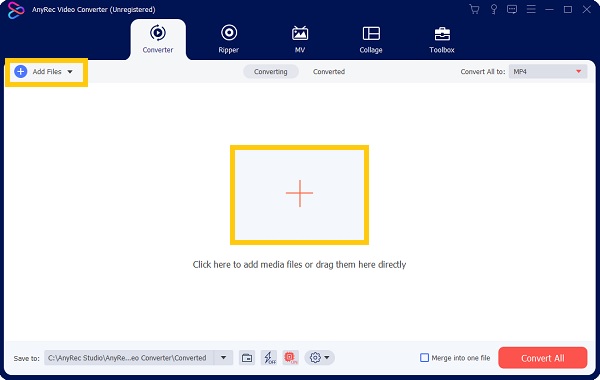
Pasul 2.După aceea, poți acum converti MKV în AVI format făcând clic pe butonul „Format”. Apoi, pe ecran va apărea o nouă fereastră pop-up. Accesați secțiunea „Video” și alegeți formatul „AVI”.
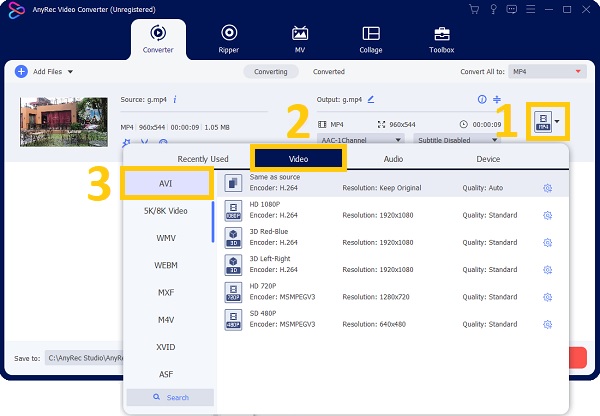
Pasul 3.Apoi, puteți modifica „Setări profil” făcând clic pe butonul „Roată” din partea dreaptă a formatului pe care l-ați ales. Puteți ajusta codificatorul, rata de cadre, rezoluția și rata de biți pentru a menține un videoclip de înaltă calitate.
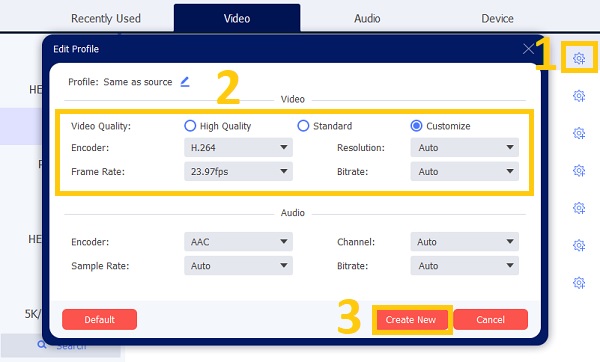
Pasul 4.Acum ai terminat! Trebuie doar să alegeți locația fișierului dvs. făcând clic pe butonul „Salvare în” pentru a găsi cu ușurință fișierul convertit. Apoi, faceți clic pe butonul „Convertiți tot” pentru a începe procesul de conversie. Vizionați cu plăcere fișierele dvs. AVI!

Pași detaliați pentru a converti MKV în AVI prin VLC
VLC Media Player este unul dintre playerele media versatile gratuite care pot reda aproape orice fișier video și pot converti orice format audio și video. VLC Convertor MKV în AVI are, de asemenea, o mulțime de alte caracteristici pe care majoritatea utilizatorilor le-ar aprecia. Cu toate acestea, are setări mai puțin personalizate și uneori rezultatele sunt de calitate scăzută. Dacă dorești converti MKV în AVI cu acest player media, pur și simplu urmați pașii de mai jos.
Pasul 1.Descărcați și instalați versiunea software VLC compatibilă cu dispozitivul dvs. de pe site-ul web VLC, apoi lansați-o. Apoi, accesați meniul „Media”, pe ecran va apărea o listă de opțiuni. De acolo, trebuie să faceți clic pe butonul „Convertire/Salvare” sau să apăsați pe butoanele „Ctrl + R” de pe tastatură.
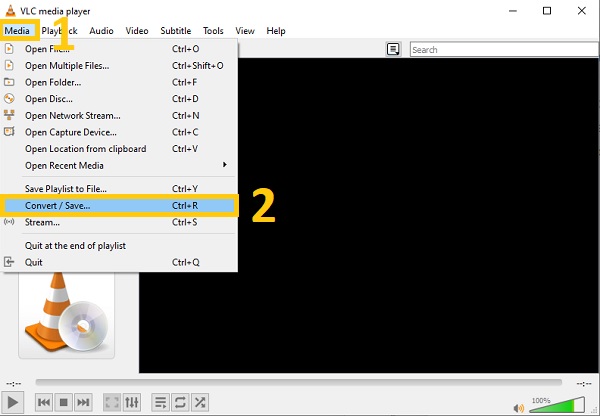
Pasul 2.Pasul 2: După aceea, pe ecran va apărea o nouă fereastră pop-up. De acolo, trebuie să faceți clic pe butonul „Adăugați” și să alegeți Fișierul MKV pe care doriți să îl convertiți în AVI. Apoi, faceți clic pe butonul „Conversie/Salvare” de mai jos.
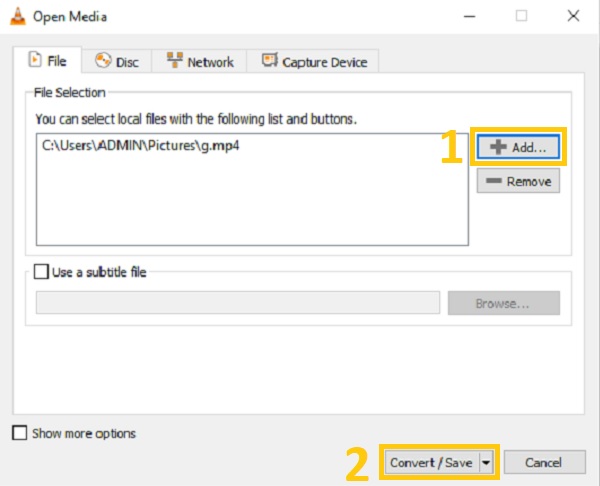
Pasul 3.Pe ecran va apărea fereastra Conversie. În opțiunea „Setări”, accesați „Profil”, apoi faceți clic pe butonul „Setări”. De acolo, alegeți formatul „AVI”, apoi faceți clic pe butonul „Salvare”. De asemenea, puteți alege converti videoclipuri VLC în MP4 fișiere cu ușurință.
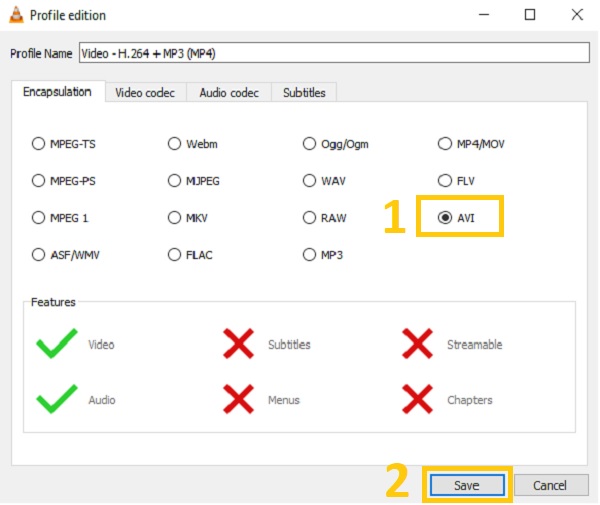
Pasul 4.Apoi, accesați „Fișierul de destinație” și faceți clic pe butonul „Răsfoiți”. Apoi, alegeți locația fișierului. După aceea, acum puteți face clic pe butonul „Start”. converti MKV în fișiere AVI!
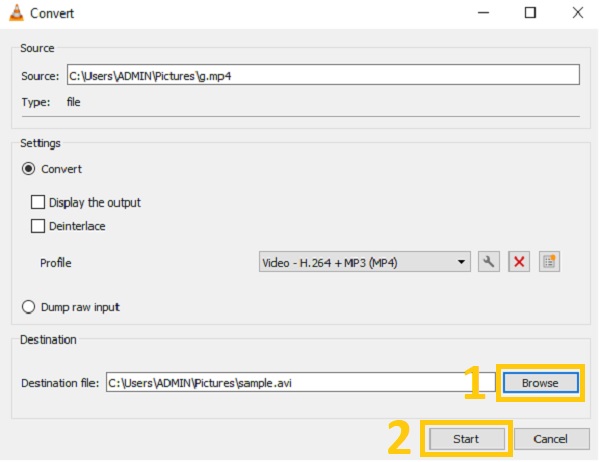
Cum să convertiți MKV în format AVI online gratuit
Pe lângă convertoarele video puternice de mai sus, puteți lua în considerare și următoarele Convertoare online MKV în AVI de mai jos. Dar rețineți că utilizarea unui convertor online vă poate duce la multe reclame. Astfel, sunt posibile viruși și defecțiuni. În plus, convertoarele online au formate limitate de ieșire și setări personalizate. Continuați să citiți și bazați-vă pe procedurile simple de mai jos.
1. Convertor video online
Dacă dorești convertiți fișierele MKV în AVI, poți să folosești Convertor video online. Este un instrument online gratuit care vă permite să faceți acest lucru chiar din browser. Peste 40 de formate multimedia, inclusiv audio și video, sunt acceptate de acest popular Convertor MKV în AVI online. Funcțiile de bază de editare video, cum ar fi decuparea și scăderea rezoluțiilor, sunt de asemenea incluse în software. Vă rugăm să vă bazați pe pașii de mai jos.
Pași de urmat:
Pasul 1.Mai întâi, accesați site-ul web căutând „Online Video Converter”. Apoi, faceți clic pe butonul „Adăugați media” pentru a încărca fișierele MKV.
Pasul 2.După aceea, poți acum schimbați formatul MKV în AVI făcând clic pe butonul „Format drop-down”. În cele din urmă, faceți clic pe butonul „Convert” pentru a începe procesul de conversie.
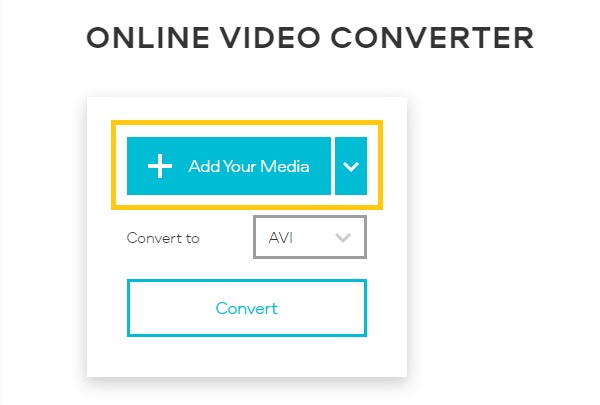
2. CloudConvert
CloudConvert este un convertor de fișiere online gratuit care acceptă peste 200 de formate, inclusiv conversia MKV în AVI. Pentru a fi mai specific, puteți converti cu ușurință aproape orice fișier audio, video, document, ebook, arhivă, imagine, foaie de calcul sau prezentare. Ca rezultat, nu ar trebui să fie surprinzător că conversia MKV în AVI este o bucată de tort. Urmați procedurile pas cu pas prezentate mai jos.
Pasul 1.Vizitați site-ul oficial al CloudConvert. Apoi, puteți continua imediat să adăugați fișierul MKV la convertizor făcând clic pe butonul „Selectați fișierul”.
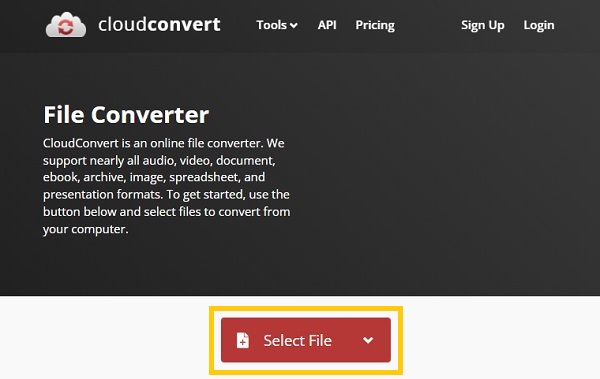
Pasul 2.După aceea, acum puteți alege formatul „AVI” făcând clic pe butonul drop-down „Convertire în”. În cele din urmă, începe să converti MKV în AVI făcând clic pe butonul „Convertire”. Atunci, ai terminat!
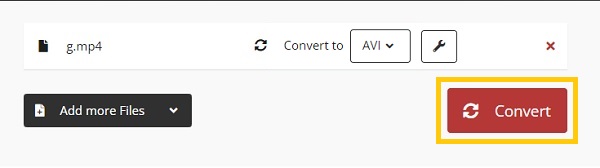
3. ConvertFiles
ConvertFiles este o convertor online gratuit MKV în AVI. Se mândrește că este un instrument securizat bazat pe cloud, care poate converti sute de tipuri diferite de fișiere între formate. Este un instrument simplu și de încredere pentru conversia MKV în AVI în browserul dvs. web gratuit. Vă rugăm să urmați procedurile simple de mai jos.
Pasul 1.Vizitați pagina „ConvertFiles”, apoi continuați cu încărcarea fișierelor MKV făcând clic pe butonul „Browse”.
Pasul 2.După aceea, faceți clic pe butonul drop-down din meniul „Format de ieșire” și alegeți formatul „Intercalare audio video”. În cele din urmă, faceți clic pe butonul „Convertire” pentru a începe procesul de conversie.
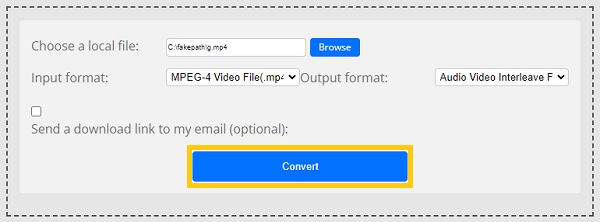
Întrebări frecvente despre conversia fișierelor MKV în AVI
-
HandBrake poate converti MKV în AVI?
Din păcate, HandBrake nu poate converti MKV în AVI deoarece are suport limitat pentru formatele de fișiere de ieșire. Exportă doar videoclipuri în format MP4, MKV și WebM.
-
Cum să redau fișiere AVI pe mobilul meu Android/iPhone?
După conversia MKV în format AVI, tot nu puteți reda videoclipuri AVI direct pe Android/iPhone. În acest fel, trebuie să descărcați playere video profesionale de pe Google Play.
-
MKV sau AVI: care este mai bun?
În ceea ce privește calitatea video și audio, MKV depășește AVI. Sunt acceptate, de asemenea, melodii multiple și subtitrări. Principalul dezavantaj este că fișierele MKV nu sunt acceptate de toate dispozitivele, în special de cele portabile. Aflați mai multe despre format MKV Aici.
Formatul AVI oferă un echilibru bun între dimensiunea fișierului și calitatea video. Fișierele AVI sunt, de asemenea, acceptate (citite) de majoritatea playerelor media și a dispozitivelor portabile. În comparație cu MKV, acest lucru face AVI o opțiune mai convenabilă și mai versatilă.
Concluzie
Iată-l! Acest articol cuprinde cinci metode de bază și convenabile despre cum să convertiți MKV în AVI fără a pierde calitatea. Cu toate acestea, dacă doriți să experimentați conversia fără limitări de dimensiunea fișierelor și întârzieri, vă sfătuim să descărcați AnyRec Video Converter acum pe Windows/Mac. Dacă aveți întrebări în minte, vă rugăm să nu ezitați să ne trimiteți un mesaj. Promitem să vă răspundem imediat ce primim întrebările dumneavoastră!
Descărcare sigură
Descărcare sigură
